3DMax制作装饰柜模型教程讲解?
今天我来为大家讲解一下如何利用3DMax制作装饰柜b。
选择矩形在场景中进行这样的位置进行创建。

单击修改,选择编辑样条线。框选这两个顶点,选择圆角,然后对这条样条线进行拖动。

单击挤出,挤出的数量设置为18mm。

执行f5,切换到x轴,选择模型将它向右进行复制。

执行f6切换到y轴。选择这个模型,按住shift键向下进行复制,选择复制的方式,单击确定就可以了。

单击创建,并开启捕捉,在场景中这样的位置进行捕捉创建。

单击修改,长度的数值不用进行更改,我们将宽度设置为800mm。

单击挤出,挤出的数量设置为18mm。

单击创建,并开启捕捉,选择这样的顶点开始捕捉创建顶点到创建的横板的中点。

选择刚刚创建的矩形,按住shift键进行复制,选择实例的方式,并单击确定。

单击挤出,挤出的数值设置为-18mm。

我们选择矩形,单击修改数值后面的微调器,将它的数值稍微进行减小,让矩形之间有一个空隙。

我们选择这个拉手进行复制。选择实例的方式,单击确定。

将鼠标移动到角度捕捉,单击右键,调出栅格和捕捉设置的面板,设置角度为90°。

单击旋转工具,我们将把手旋转90°。
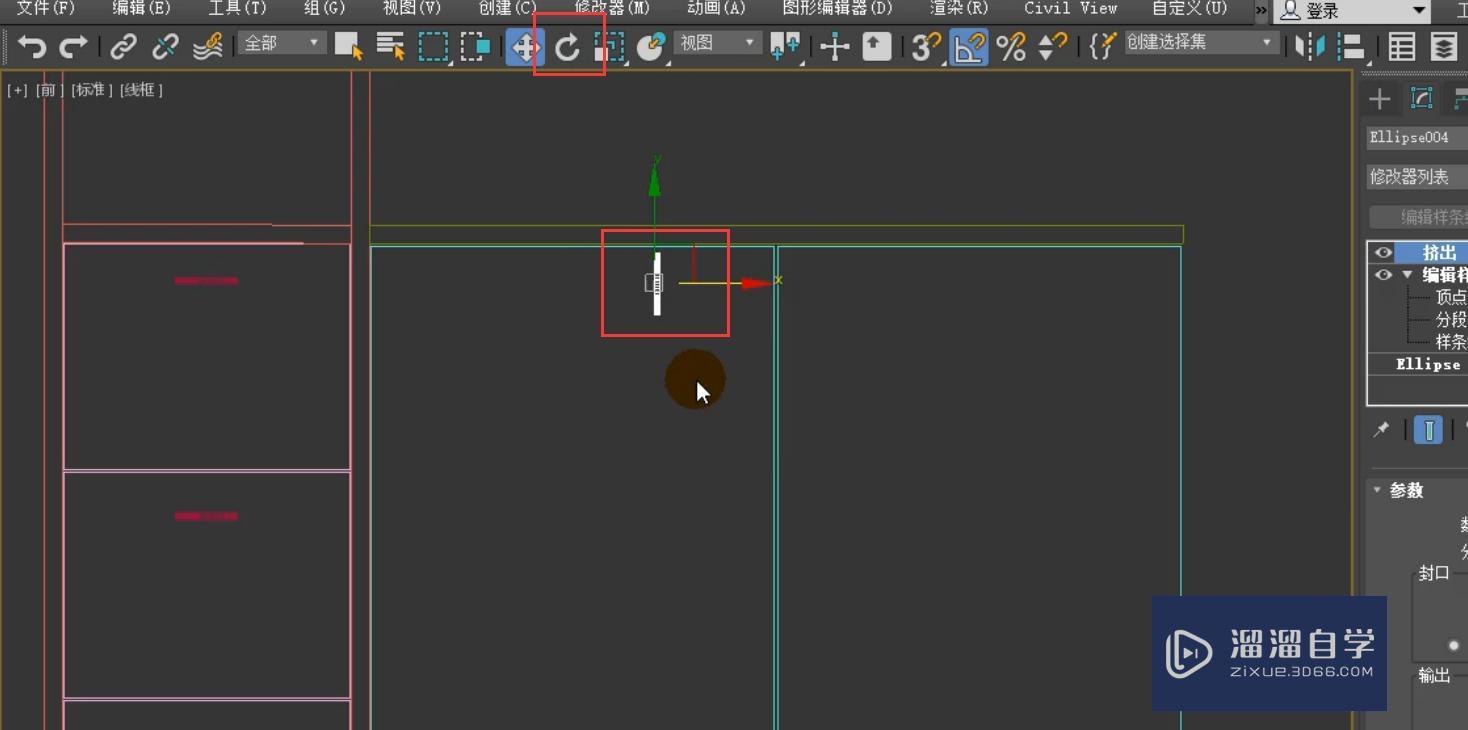
然后将把手的位置进行移动。

选择刚刚的模型,按住shift键向右进行复制,选择以实例的方式,单击确定。

单击创建,选择矩形在场景中这样的位置进行创建。

单击修改,长度设置为900mm,宽度设置为400mm。
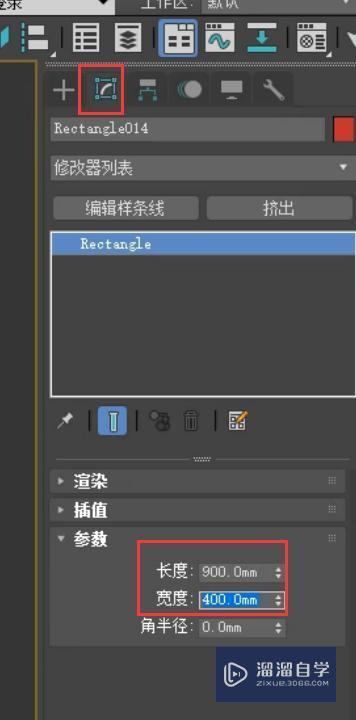
我们与左侧矩形的右上顶点进行对齐,并锁定y轴进行对齐。

单击编辑样条线,并进入到样条线级别,选择轮廓,并在轮廓后面的数值输入18mm。

单击挤出。挤出的数量设置为-320mm。
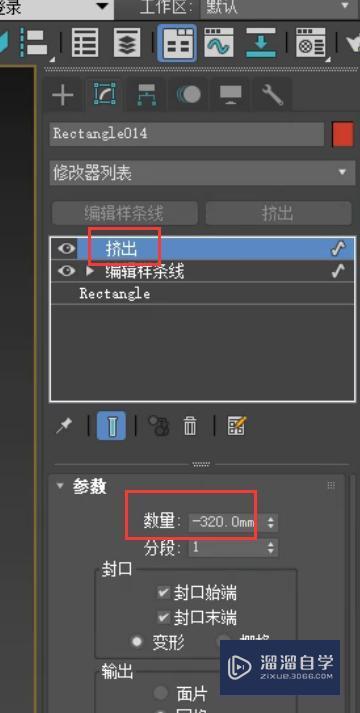
单击创建,选择矩形作为门在场景中这样的位置进行创建。

单击挤出,挤出的数值设置为-180mm。

使用同样的方法,将把手复制到新创建的门上,并将它的位置进行适当的调整。

我们选择带有圆角的矩形,按住shift键将它向右进行复制,选择实例的方式,单击确定就可以了。

我们选择这样的一些顶点,将它沿着x轴进行移动,大概移动到这样的位置。

单击创建,选择矩形在这样的位置进行创建。

单击修改,长度设置为600,宽度设置为420mm。

单击编辑样条线,选择样条线,对它进行轮廓设置,在它的后面输入18mm。
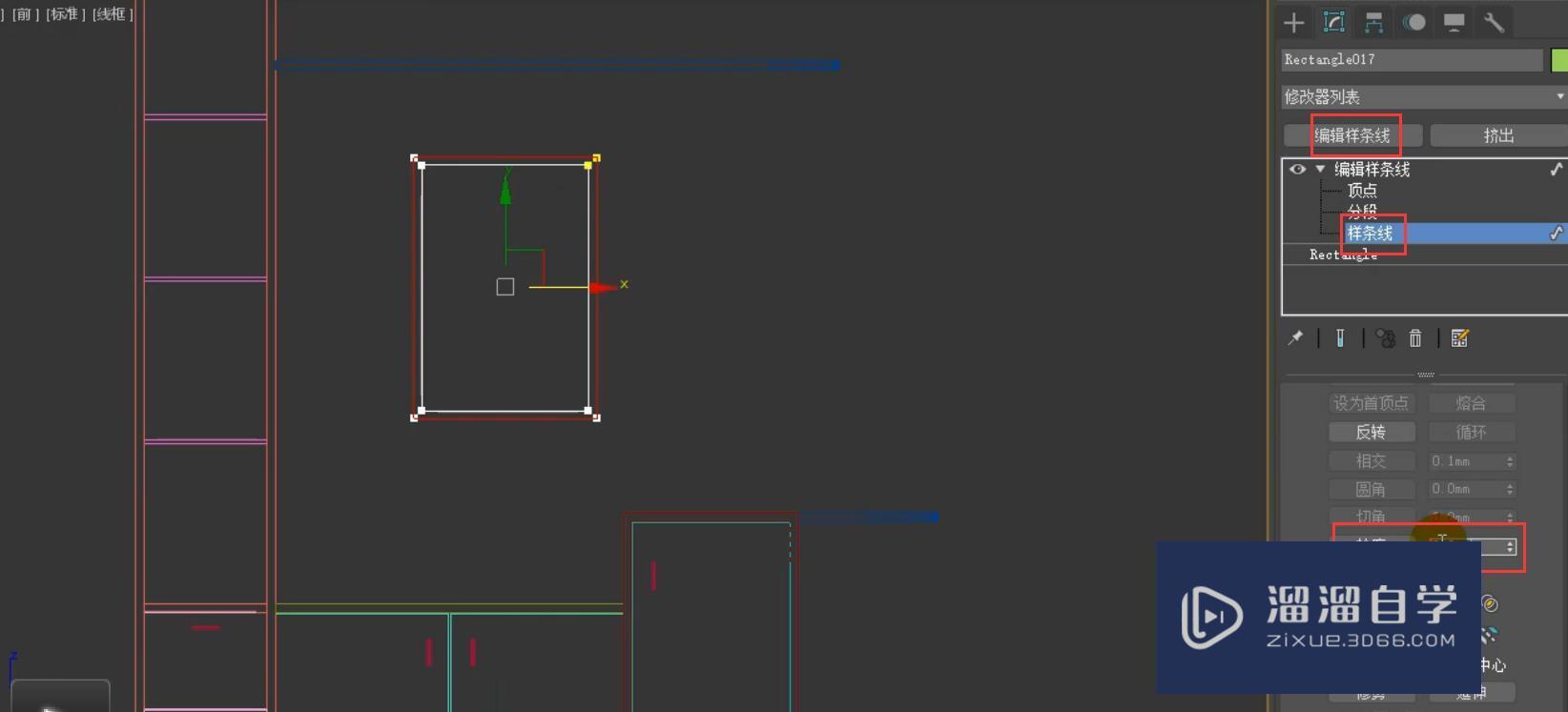
将捕捉先进行关闭,进入到顶点级别,然后单击创建线,在场景中这样的位置进行创建线。

我们选择这个点,并开启捕捉,锁定y轴,将它与这个点进行对齐。

我们也需要将这个点与刚刚之前对齐的点进行对齐,也就是捕捉它上方的一个顶点。

单击样条线,找到轮廓,并勾选中心的方式,轮廓的数值设置为18mm。

单击样条线,我们对场景中多余的部分进行修剪,修剪为下图的形状,中间的一部分我们可以选择delete键进行删除。

我们框选所有的顶点,进行焊接。

单击挤出,挤出的数值设置为320mm,大概就是这样的一个效果。

那么今天呢,就给大家分享到这里,如果你觉得文章对你有帮助,希望将网站分享给你的朋友。感谢大家支持!
- 上一篇:3DMax制作装饰柜制作教程
- 下一篇:3DMax超级布尔运算讲解


评论列表